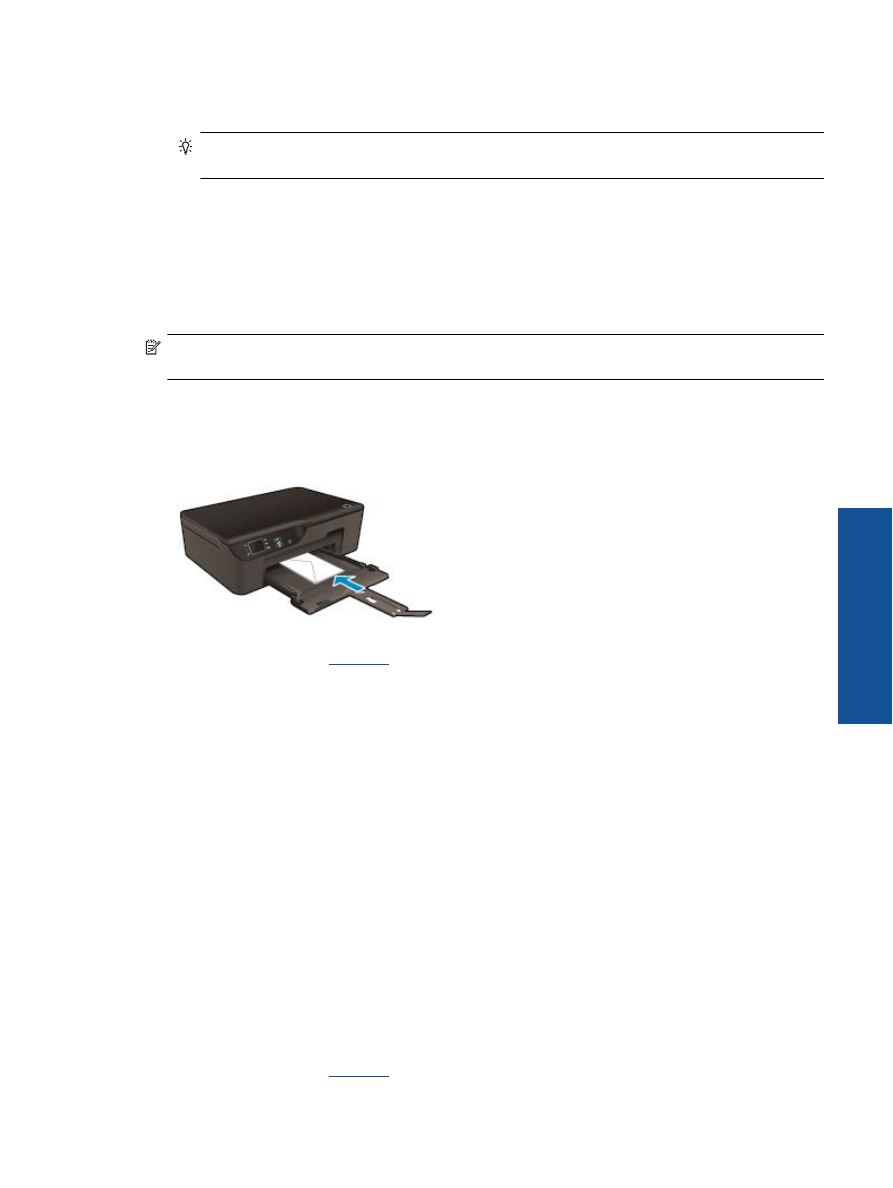
关于成功打印的提示
要成功打印,
HP
墨盒应正确工作且具有足够的墨水,纸张应正确放入,并且产品应具有合适的设置。
墨水提示
•
请使用
HP
原装墨盒。
•
准备好安装墨盒之前,请勿打开或取下墨盒帽。
保持盖上墨盒帽可以减少墨水蒸发。
•
正确安装黄色、品红色、青色和黑色墨盒。
有关详细信息,请参阅
更换墨盒
。
关于成功打印的提示
11
打印
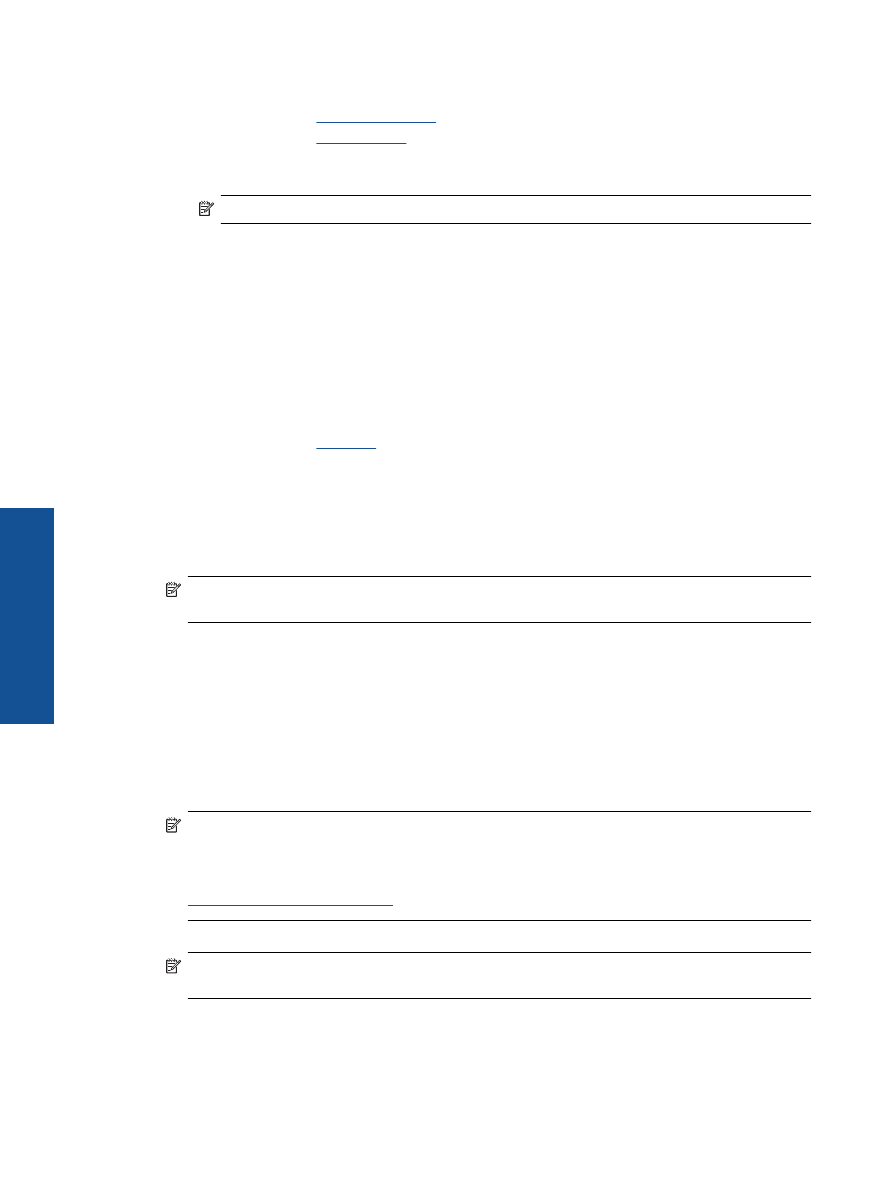
•
检查墨盒中的预估墨水量,确保有足够的墨水。
有关详细信息,请参阅
检查估计的墨水量
。
•
有关详细信息,请参阅
改善打印质量
。
•
如果在打印好的页面背面看到墨水涂污,请使用“工具”菜单进行清洁。
◦
从显示“复印”、“扫描”和“快速表单”的主屏幕中,选择“设置”。
注意
如果未看见主屏幕,请按返回按钮直到它出现为止。
◦
从“设置”菜单中,选择“工具”。
◦
滚动浏览“工具”菜单,直到看到“清洁墨水涂污”为止,然后按
“
OK
”。
◦
按照屏幕上的说明进行操作。
装入纸张提示
•
请放入一叠纸,不要只放入一张纸。
为避免卡纸,这一叠纸中的所有纸张都应该具有相同的大小和
类型。
•
装入纸张,打印面朝上。
•
确保纸张平放在纸盒中,并且边缘没有弯曲或撕裂。
•
调整纸盒中的纸张宽度导轨,使其紧贴所有纸张。
确保纸张宽度导轨没有将纸盒中的纸张压弯。
•
有关详细信息,请参阅
放入介质
。
打印机设置提示
•
在打印机驱动程序的纸张
/
质量选项卡上,从介质下拉菜单中选择适当的纸张类型和打印质量。
•
从“纸张
/
质量”选项卡上的“纸张尺寸”下拉列表中选择适当的尺寸。
•
双击
“
HP Deskjet 3520 series
”
桌面图标,以打开打印机软件。
在打印机软件中,单击“打印并
扫描”,然后单击“设置首选项”以访问打印机驱动程序。
注意
您也可以通过单击开始
>
所有程序
> HP > HP Deskjet 3520 series > HP Deskjet 3520
series
访问打印机软件
•
您可以在纸张的正反面打印文档,而不是仅在一面打印。
◦
在布局选项卡上,从双面打印下拉菜单中选择沿长边翻转或沿短边翻转。
◦
单击
OK
进行打印。
打印完文档的一页后,将提示您等待几秒种。
之后打印机将自动放回纸张,以打印另一面。
您不
需要手动重新放入纸张或进行任何操作。
备注
•
原装
HP
墨盒是专门为
HP
打印机所设计并经过测试,有助于您每次打印都能轻松获得优质的打印
效果。
注意
HP
无法保证非
HP
耗材的质量或可靠性。由于使用非
HP
耗材而导致的产品维护或维修
不在保修范围之内。
如果您认为购买的是
HP
原装墨盒,请访问:
www.hp.com/go/anticounterfeit
•
墨水量警告和指示器提供估计值用于规划用途。
注意
收到墨水量不足警告消息时,请考虑使用一个替换墨盒,以避免可能发生的打印延误。
如
果打印质量可以接受,则不需要更换墨盒。
•
打印机驱动程序中所选的软件设置仅适用于打印,不适用复印或扫描。
第
3
章
12
打印
打印
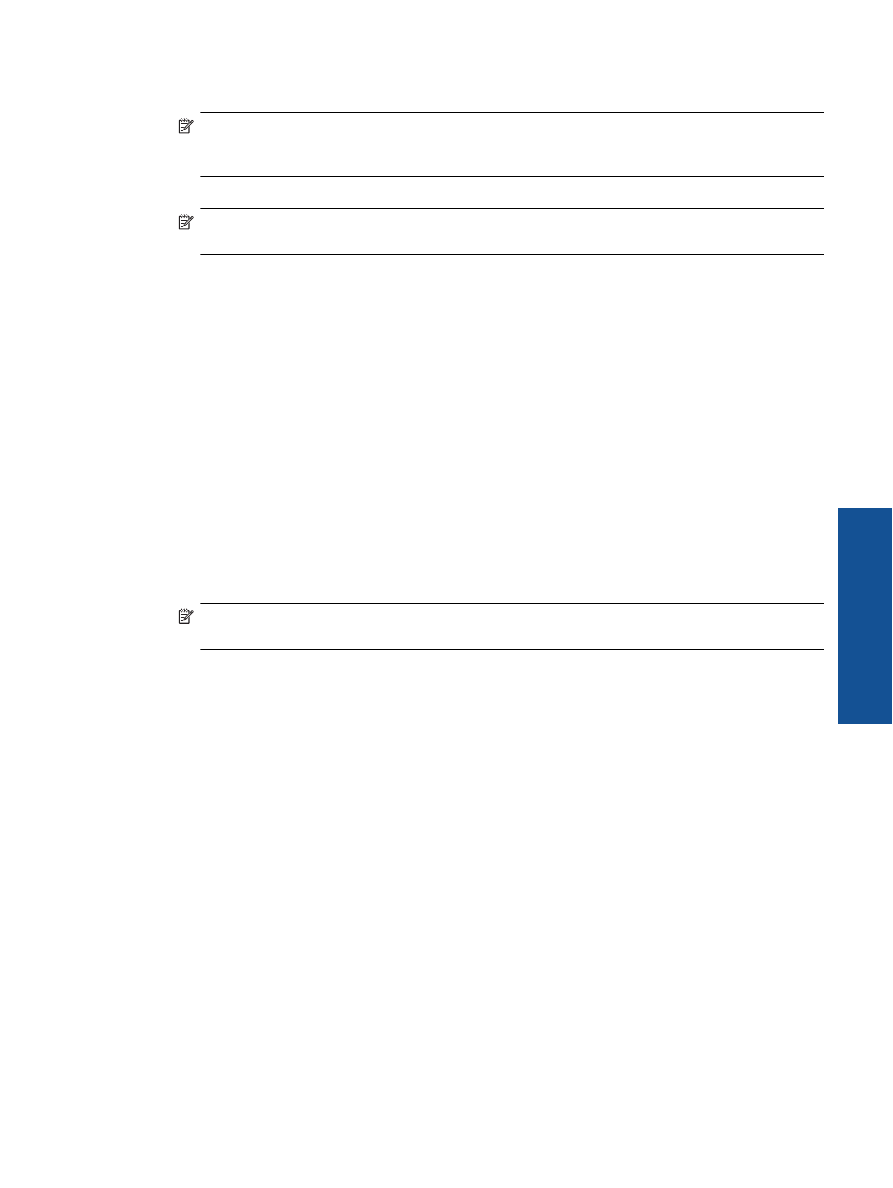
•
您可以在纸张的正反面打印文档,而不是仅在一面打印。
注意
在纸张
/
质量或布局选项卡上单击高级按钮。
从打印页数下拉列表中选择仅打印奇数页。
单击确定进行打印。
打印完文档的奇数页后,从出纸盒中取出文档。
将纸张重新放入进纸盒,
空白的一面朝上。
返回到打印页数下拉列表,然后选择仅打印偶数页。
单击确定进行打印。
•
仅使用黑色墨水打印
注意
如果要仅使用黑色墨水打印黑白文档,请单击高级按钮。
从灰度打印下拉菜单中选择仅限
黑色墨水,然后单击确定按钮。
使用最大
dpi
进行打印
使用最大每英寸点数
(dpi)
模式在照片纸上打印高质量的清晰图像。
有关最大
dpi
模式的打印分辨率信息,请参见技术规格。
在最大
dpi
模式下打印用时要比其他设置长,而且需要较大的磁盘空间。
在“最大
dpi
”模式下打印
1.
确保进纸盒中放入了照片纸。
2.
在软件程序的“文件”菜单中,单击“打印”。
3.
确保本产品是选定的打印机。
4.
单击该按钮打开“属性”对话框。
根据所使用的软件应用程序,该按钮可能叫作“属性”、“选项”、“打印机设置”、“打印机”
或“首选项”。
5.
单击“纸张
/
质量”选项卡。
6.
在“介质”下拉列表中,单击“照片纸”。
然后选择“质量设置”下的“最佳”。
注意
必须从纸张
/
质量选项卡上的介质下拉列表中选择照片纸,最佳质量才能按最大
DPI
进行
打印。
7.
单击“高级”按钮。
8.
在“打印机特性”区域中,从“输出质量”下拉列表中选择“最大
DPI
”。
9.
单击“确定”以关闭高级选项。
10.
确认“布局”选项卡上的“方向”,然后单击“确定”进行打印。
使用最大
dpi
进行打印
13
打印
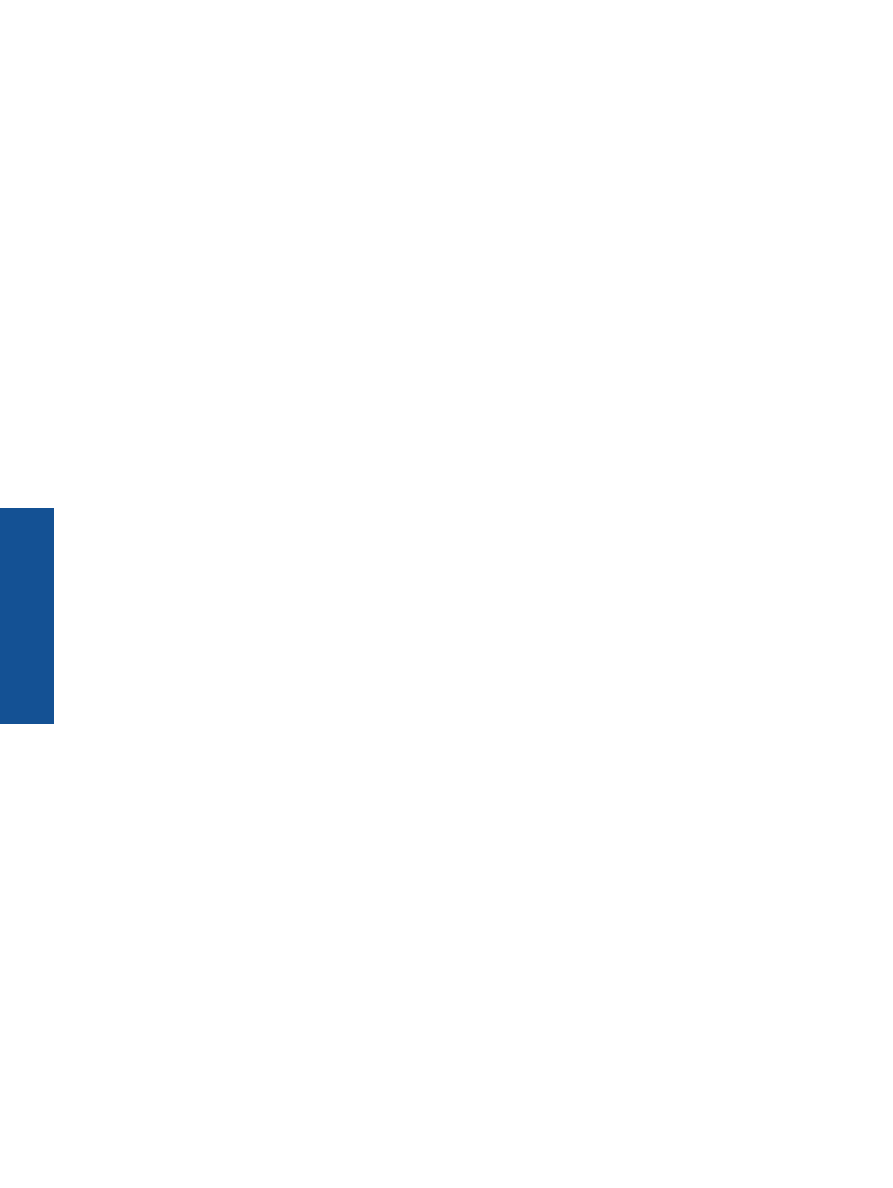
第
3
章
14
打印
打印
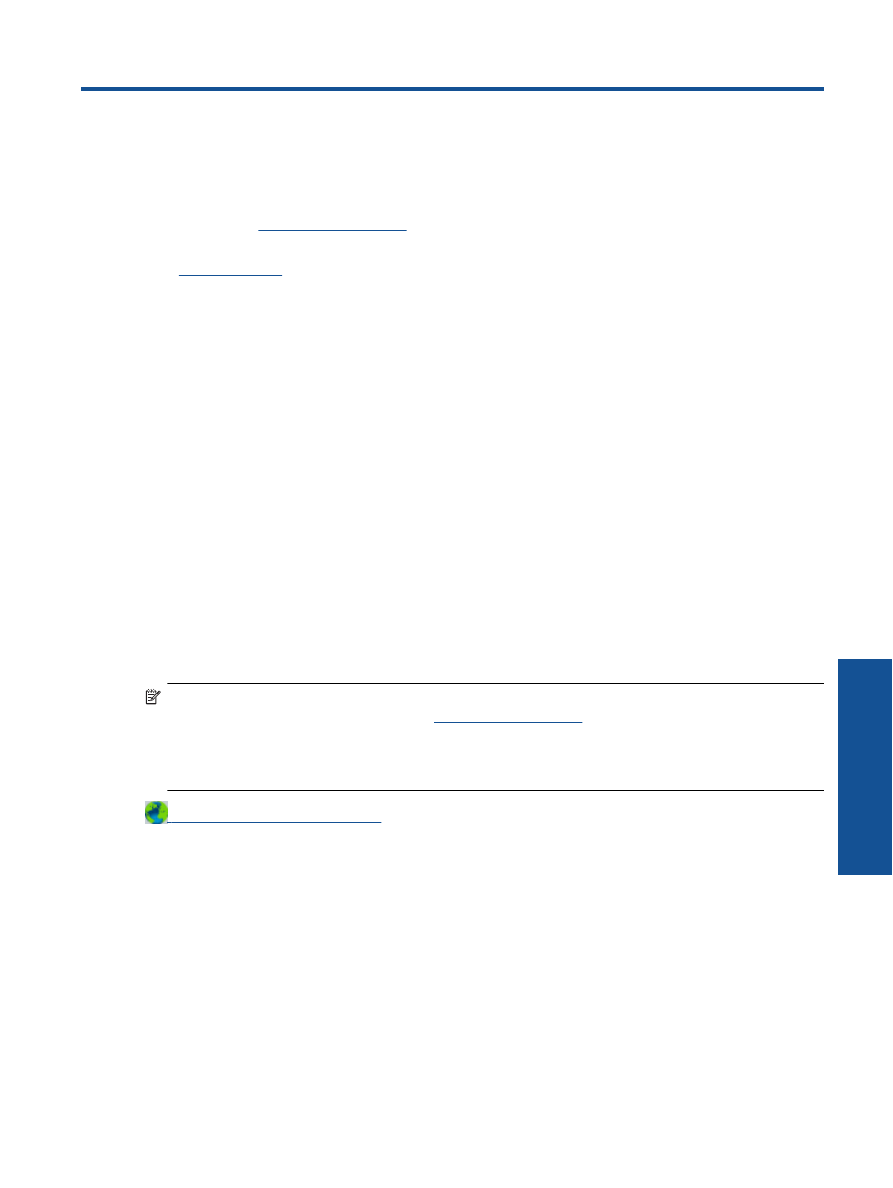
4